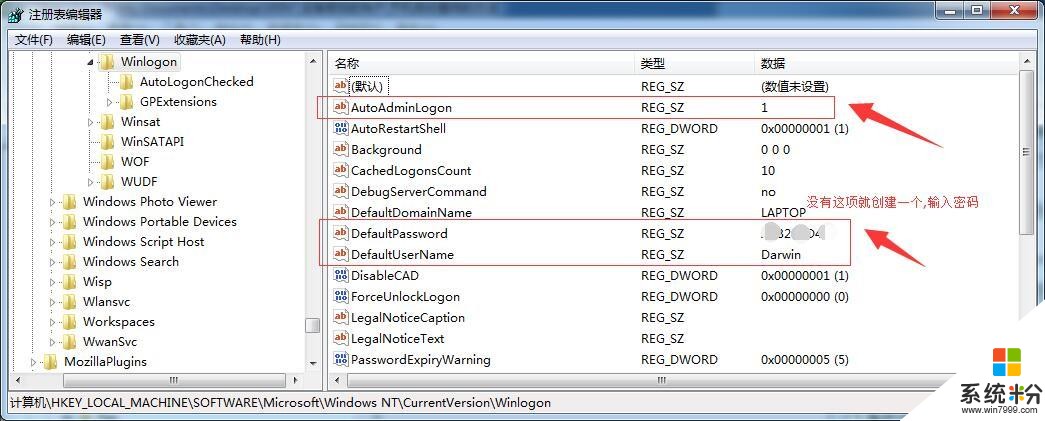WIN7WIN10系统自动登陆方法教程
发布时间:2017-10-12 浏览数:
相信很多朋友,会给电脑上的系统设置密码,虽然增加了安全性,可有时开了机,人走开了,系统不会自动登录,变成回来时还要输入密码来登陆,如果没有加载什么启动软件,倒还好,要是有一些常用软件会自动开启,就很浪费了时间,所以如果可以设置成WIN7WIN10系统自动登陆,离开时再锁上就方便多了.
1
打开运行,输入regedit,调出注册表编辑器,
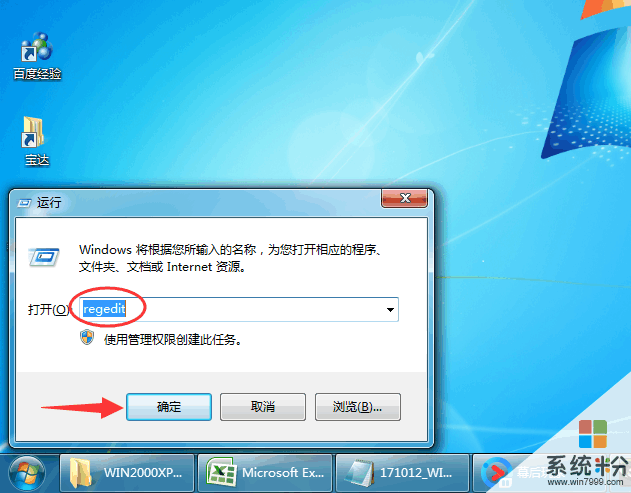
2
在打开的注册表编辑器中,依次打开HLM下的SOFTWARE/Microsoft
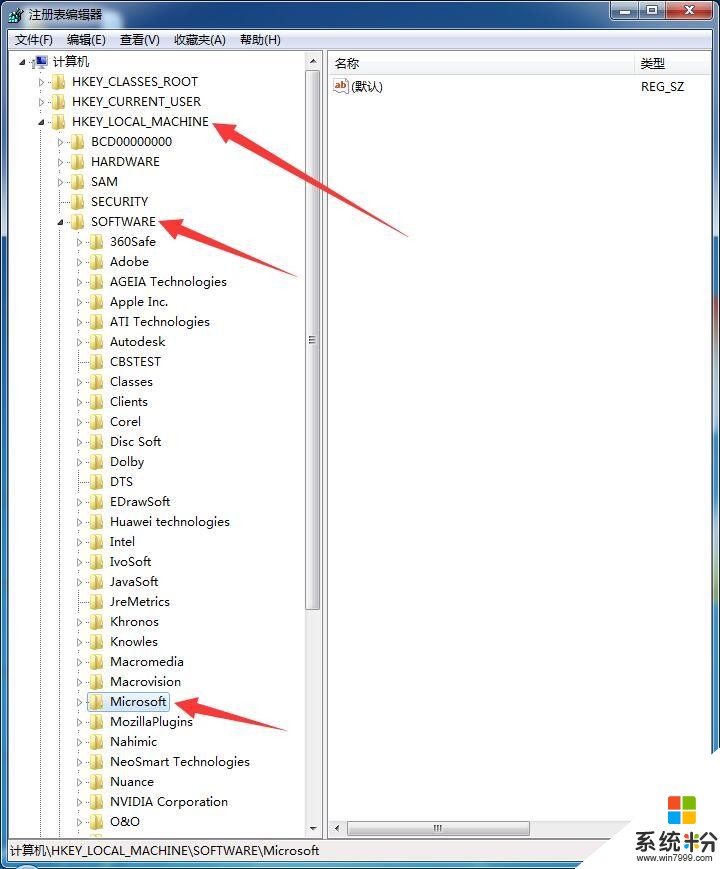
3
然后顺藤摸瓜得来到Windows NT/CurrentVersion/Winlogon,
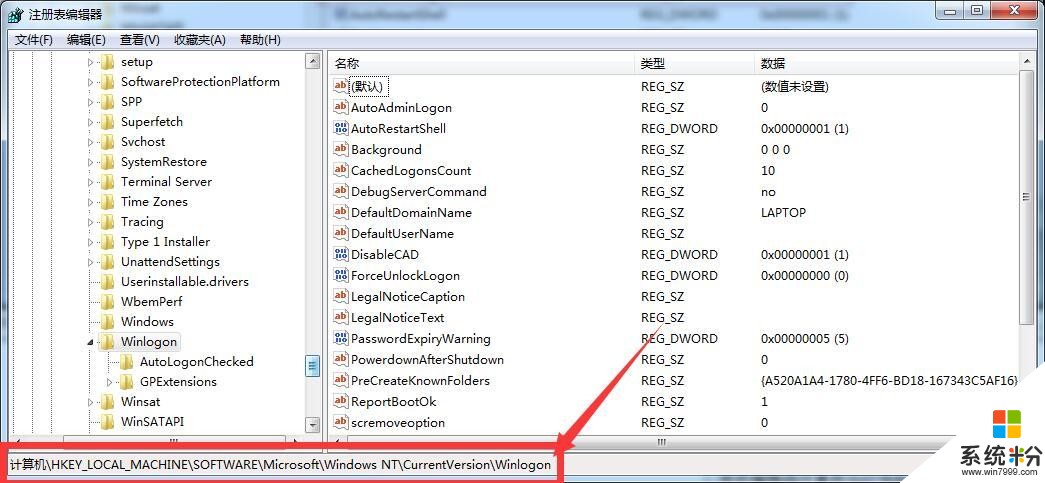
4
在打开的项右侧,可以看到AutoAdminlogon,默认值为0,DefaultUserName的默认值为空,
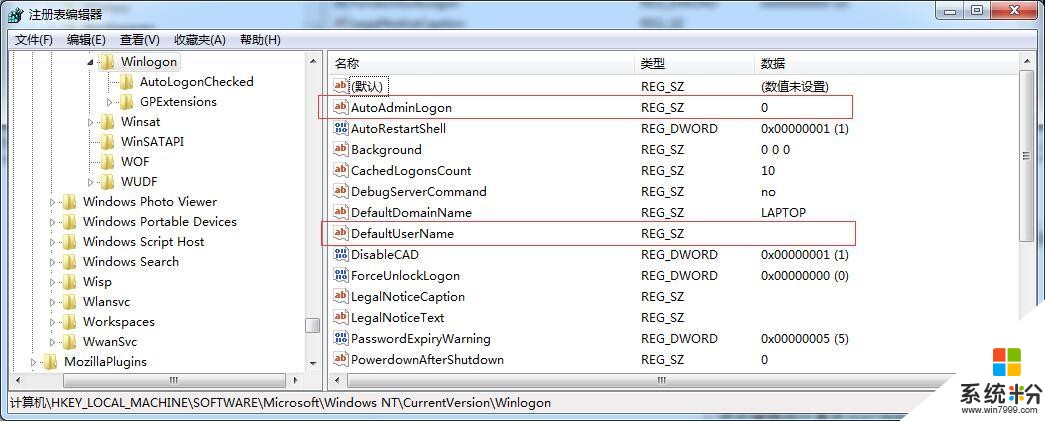
5
在这里,我们将DefaultUserName的值设置为当前登录的用户名,
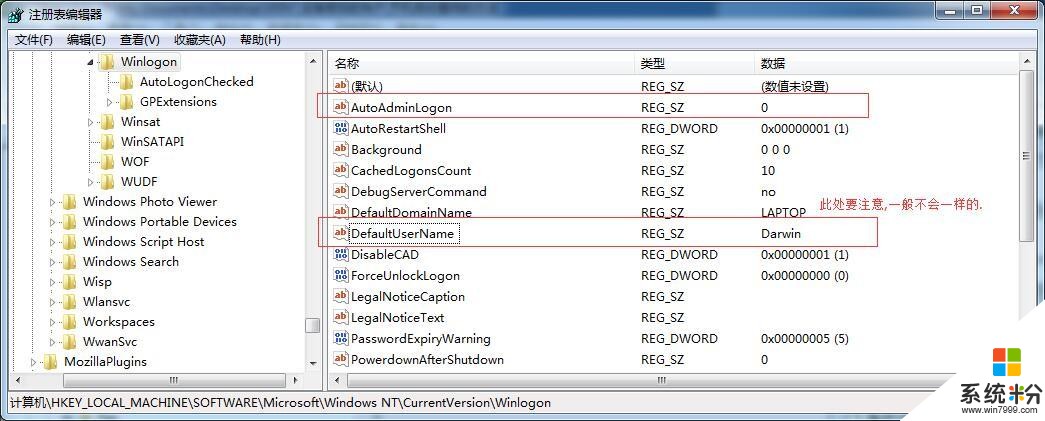
6
如果没有第5步这一面,可创建一个新的字符串值,变重命名为DefaultUserName,
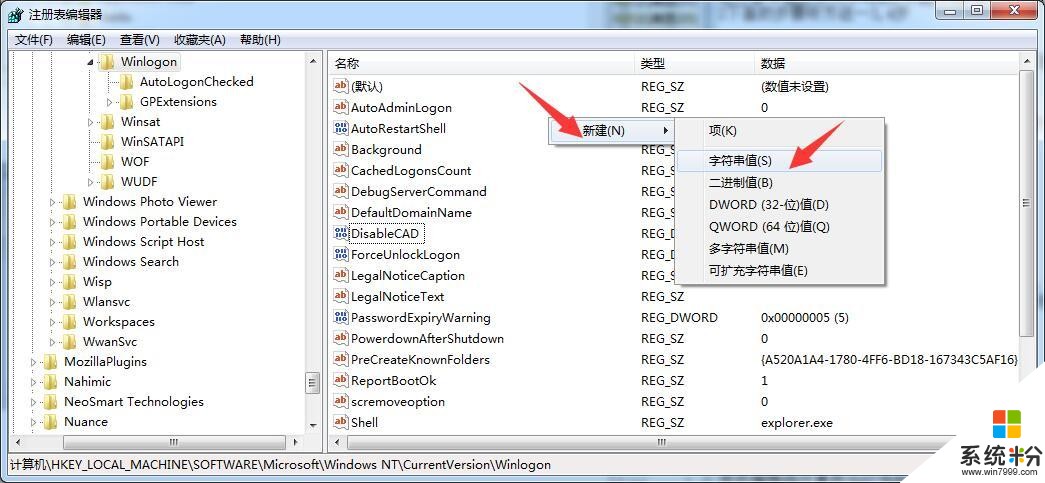
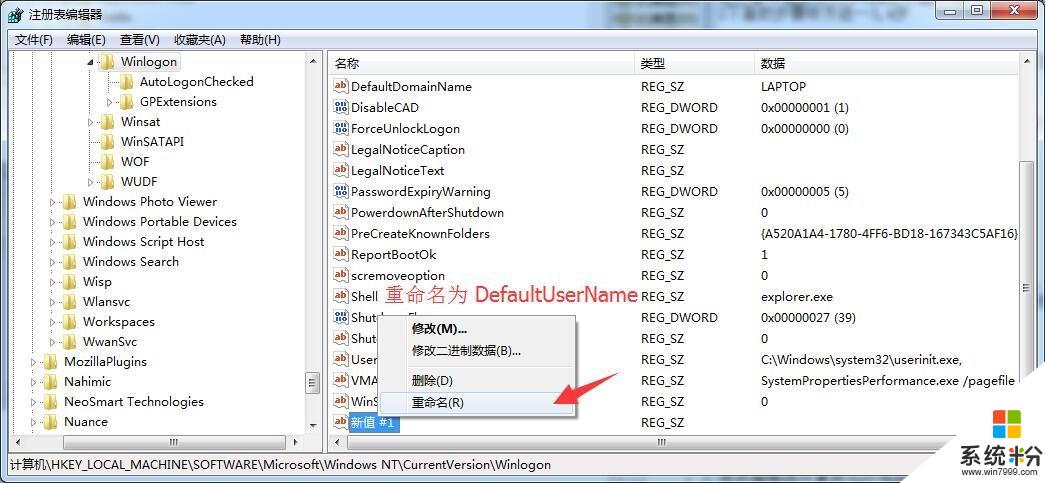
7
还需要创建一个项跟上一步相同形式的,但命名为DefaultPassWord,并设置上对应的密码,
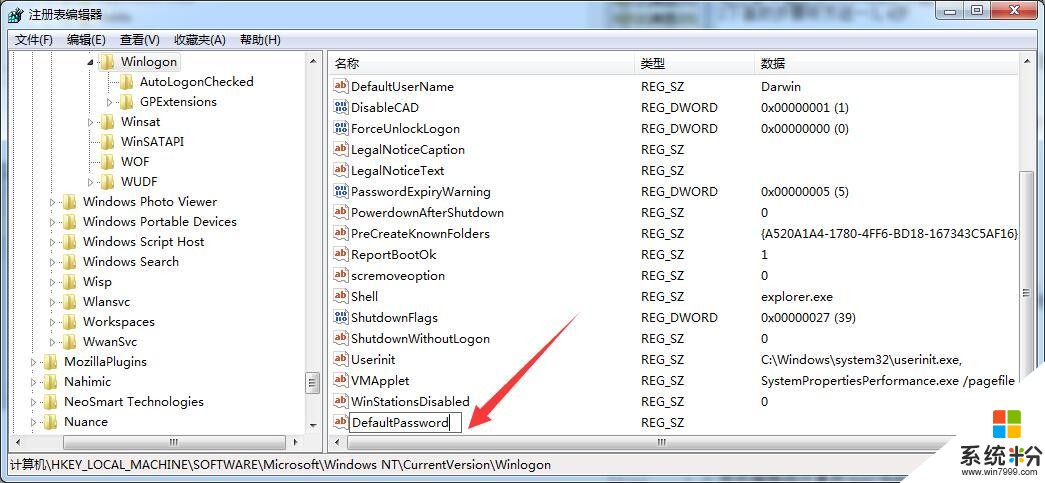
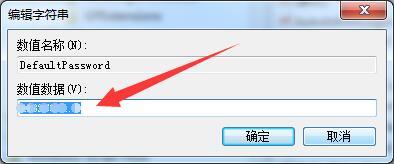
8
最后,一定要记得把AutoAdminlogon,默认值修改为1.这样重启后就会自动登录了.
15:50 171012 星期四